Así es como puedes usar el mando de PS4 con todos tus juegos de PC

- Disfrutar de todos los videojuegos que tienes en PC con el mando de la PlayStation 4 es posible.
- Si lo quieres usar para jugar a los títulos que tienes en Steam, el proceso es realmente sencillo.
- Si necesitas utilizarlo en el resto de plataformas que hay en el mercado, la instalación requiere un poco más de tiempo, pero aquí te vamos a contar cómo usar el mando de PS4 en todos tus juegos de PC.
- Descubre más historias en Business Insider.
Si siempre has sido un jugador de consolas pero hace poco te has comprado un PC para disfrutar los videojuegos desde otra óptica, igual te está costando un poco acostumbrarte al teclado y al ratón. Si este es tu caso, no te preocupes: es posible conectar cualquier controlador externo como, por ejemplo, el DualShock 4.
Leer más: Cómo conectar el mando de la PS4 al iPhone o al iPad
Usar el mando de la PlayStation 4 con todos tus juegos de PC es más sencillo de lo que crees y podrás configurarlo en apenas unos minutos. Si quieres conectar el dispositivo para disfrutar de tu biblioteca de Steam, gracias a que la plataforma de Valve añadió soporte nativo para el controlador hace unos años, la configuración te llevará unos minutos. Si prefieres utilizarlo en el resto de plataformas que hay en el mercado (GOG, Epic Store, Origin...), la instalación requiere un poco más de tiempo y un programa externo, pero ponerlo en marcha es muy fácil.
Cómo conectar el mando de PS4 a Steam
Lo primero que debes hacer es conectar el DualShock 4 a tu PC a través de un cable micro-USB. Una vez el ordenador haya leído y configurado el controlador, abre Steam y el propio programa te sugerirá el siguiente paso: activar el modo Big picture.
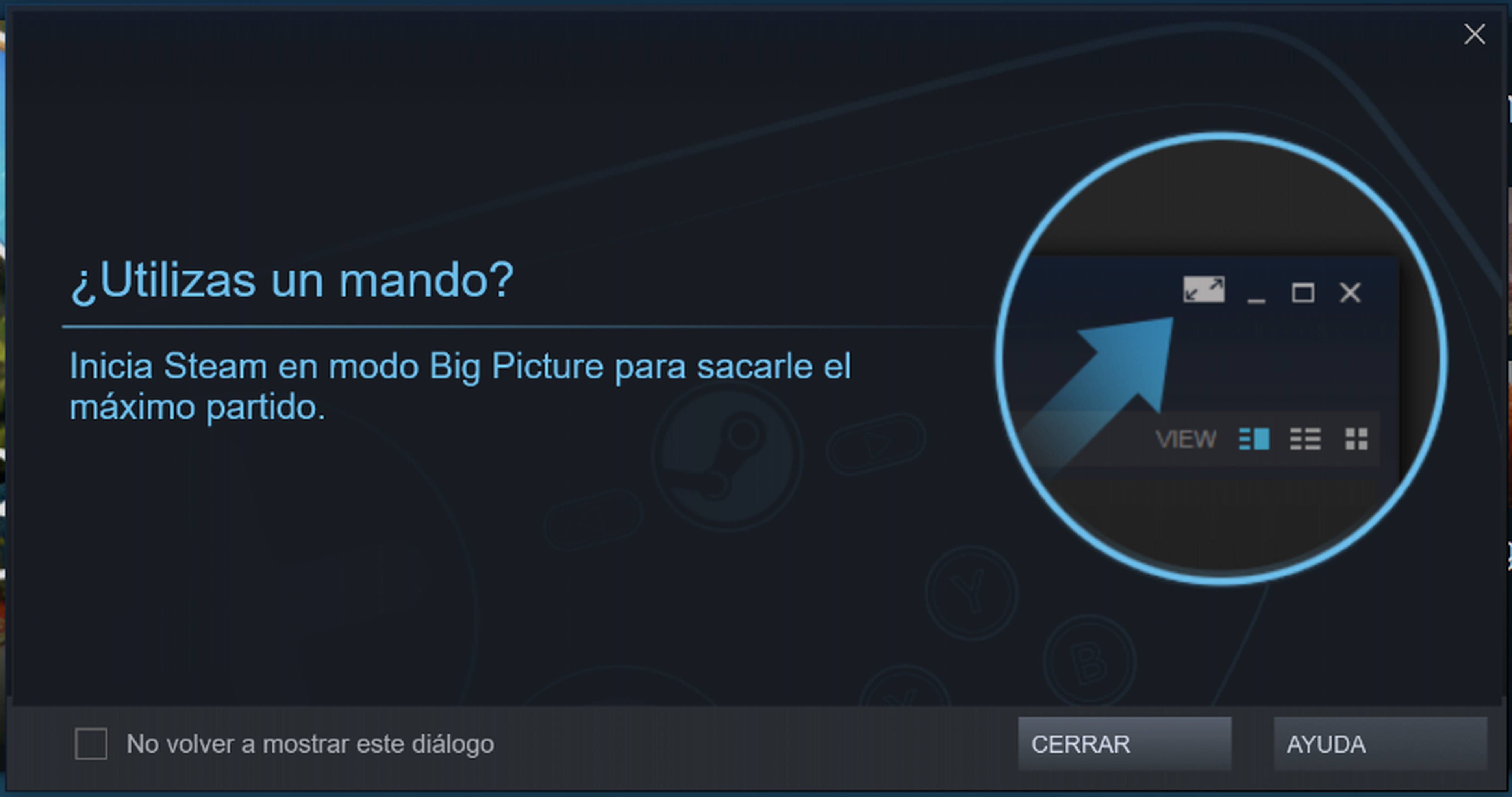
Si no os sale el aviso, no te preocupes, tienes el botón en la parte superior derecha de la pantalla.

Una vez estés dentro del modo Big Screen, vuestro DualShock 4 te servirá para desplazarte por donde quieras. Con simplemente estos dos pasos ya podréis usar el mando de PS4 en Steam, porque automáticamente habrá mapeado los controles del DualShock 4, pero si queréis configurar por completo la experiencia, el proceso se alarga un poco más. Pincha en el Engranaje y después busca Ajustes del mando.
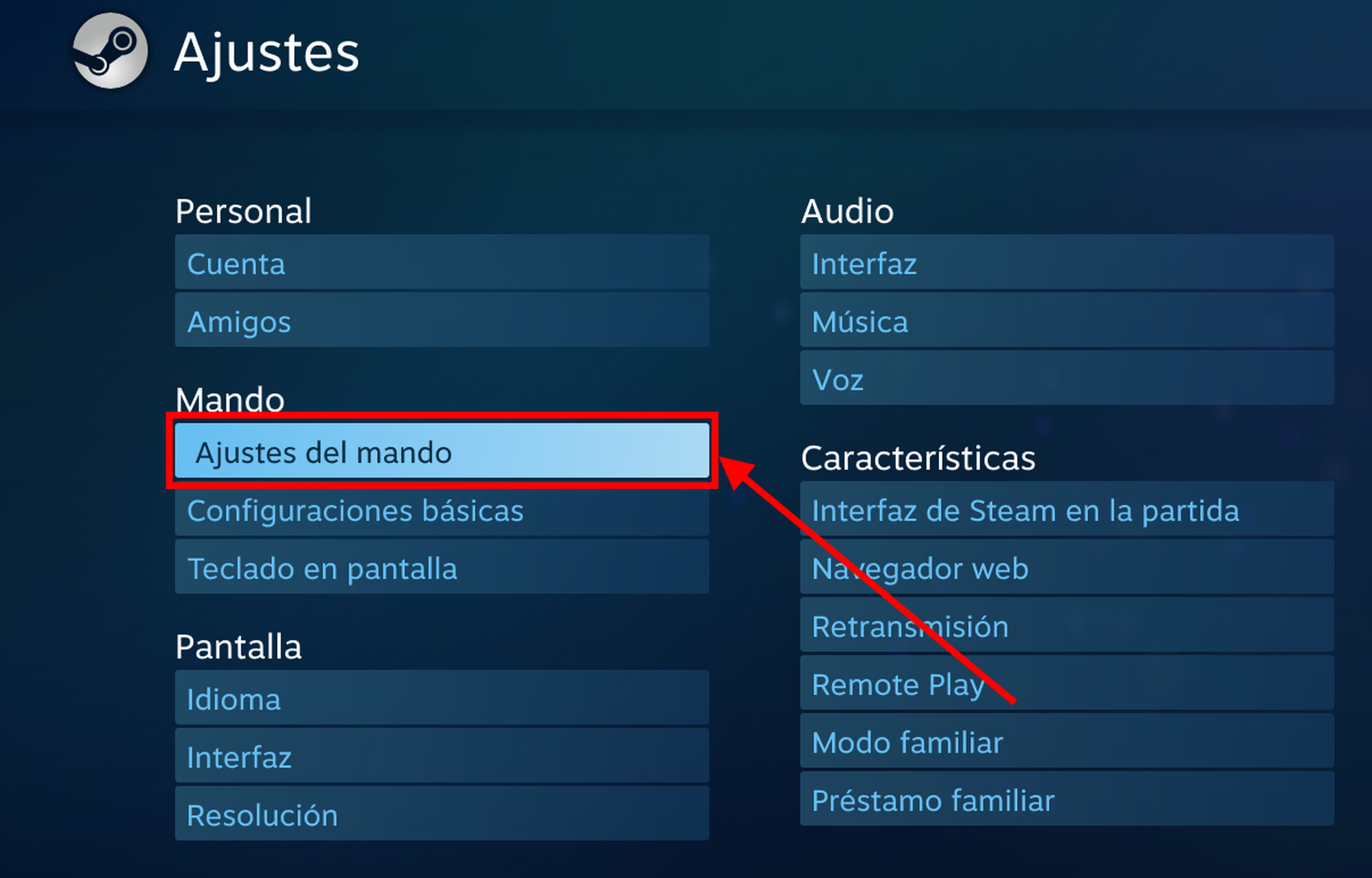
Una vez dentro, te aparecerá marcado por defecto Configuración de mando de PlayStation ya que ha guardado y mapeado el dispositivo. El botón de Calibrar solo debes tocarlo si tienes algún problema con los controles o la sensibilidad de la cámara en algún juego, Identificar hará que vuestro DualShock vibre por si lo has perdido de vista yPreferencias te permitirá jugar con algunos ajustes del mando. Este último es el que nos interesa.
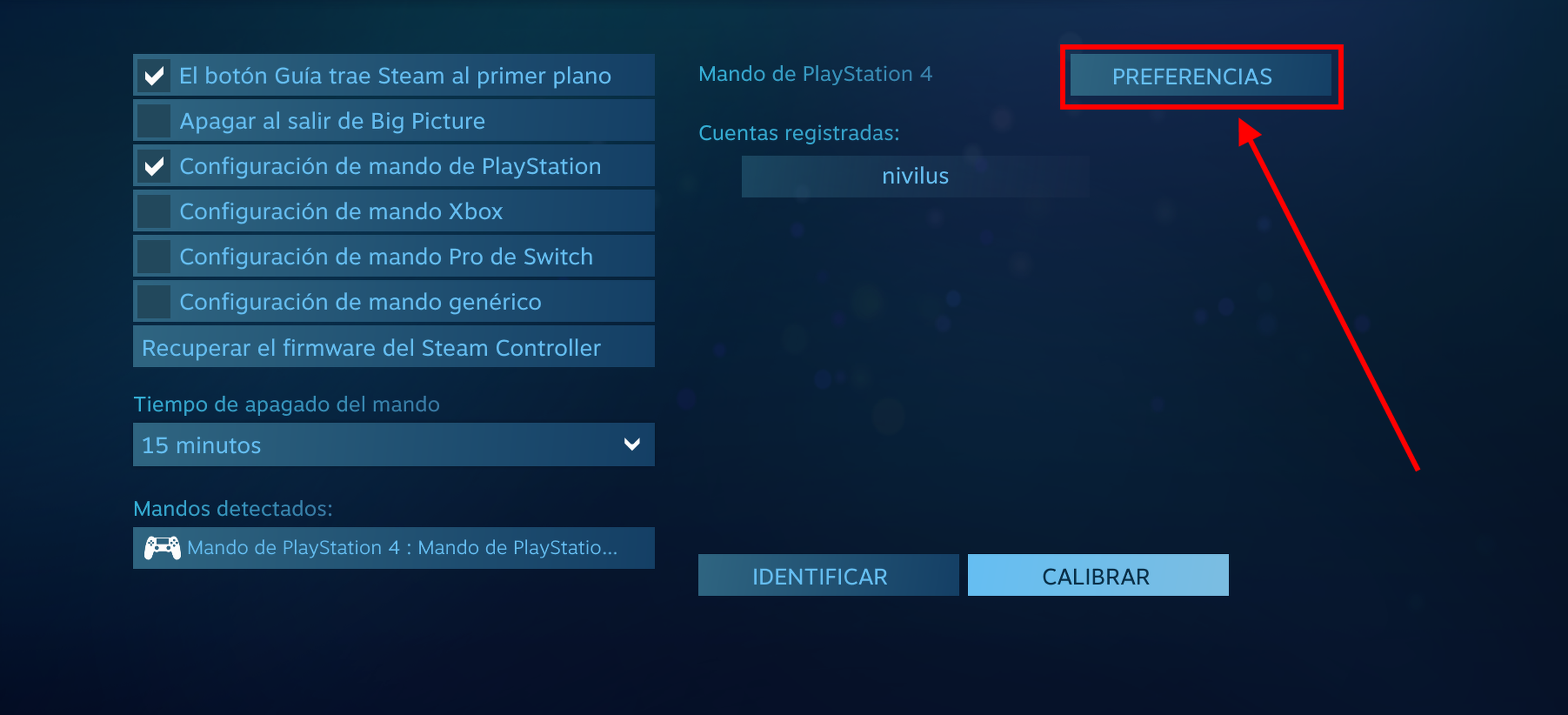
Aunque ya puedas usar el mando de PS4 en Steam sin problemas, este apartado te permite jugar con ciertos elementos estéticos: ponerle un nombre al dispositivo, controlar las preferencias de la vibración o cambiar los colores (o apagarlos) que emite el DualShock 4.
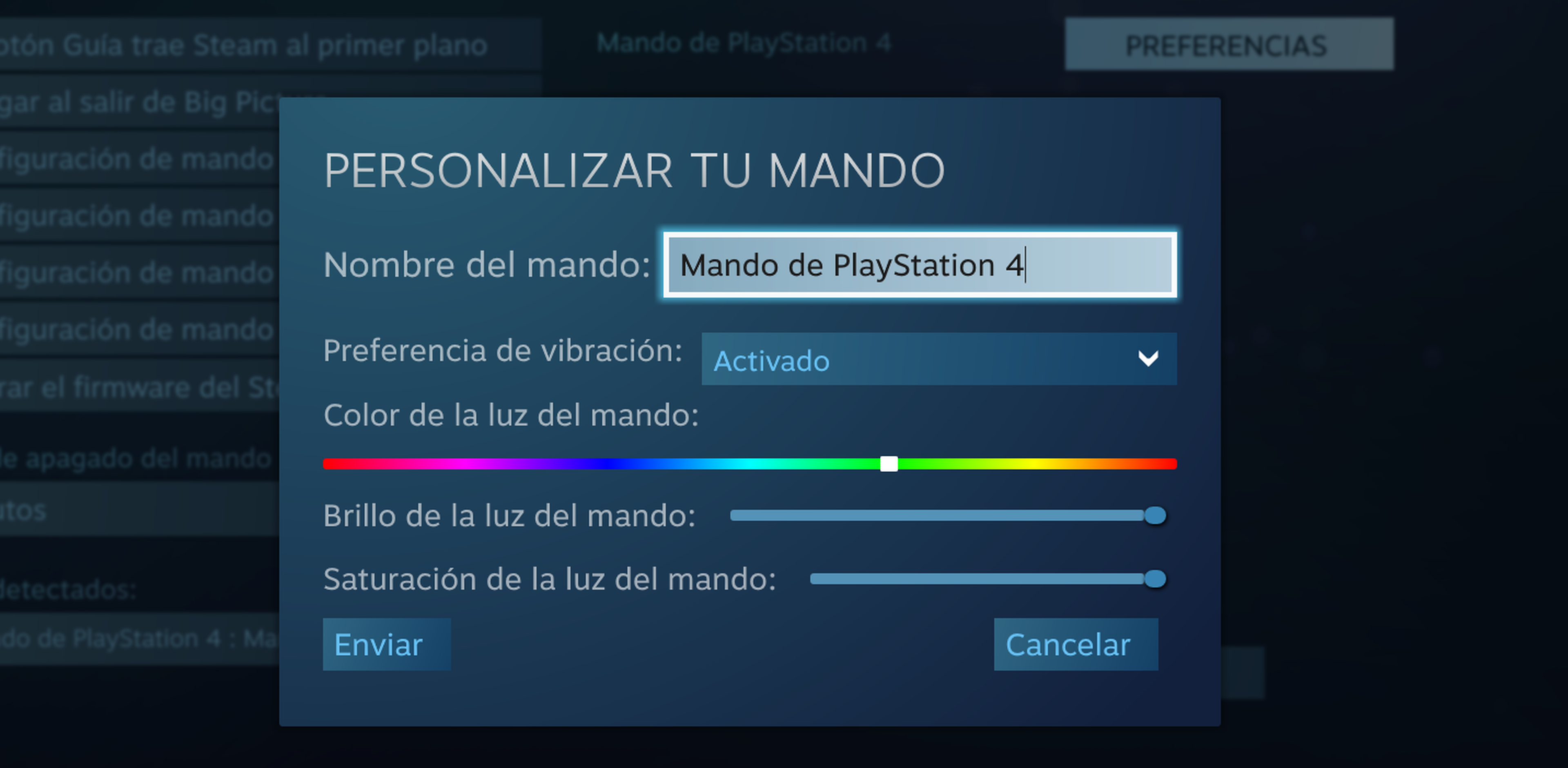
Cómo usar el mando de PS4 en todos tus juegos de PC
Para poder disfrutar de tu DualShock 4 en toda tu biblioteca de títulos vas a necesitar de un programa externo, ya que Windows, al contrario que Steam, no tiene soporte nativo para el mando de PlayStation. El que usa es, evidentemente, el mando de Xbox que es de Windows. El proceso es realmente sencillo. Lo primero que tienes que hacer es descargar DS4Windows. Una vez estés dentro le das a Download Now.
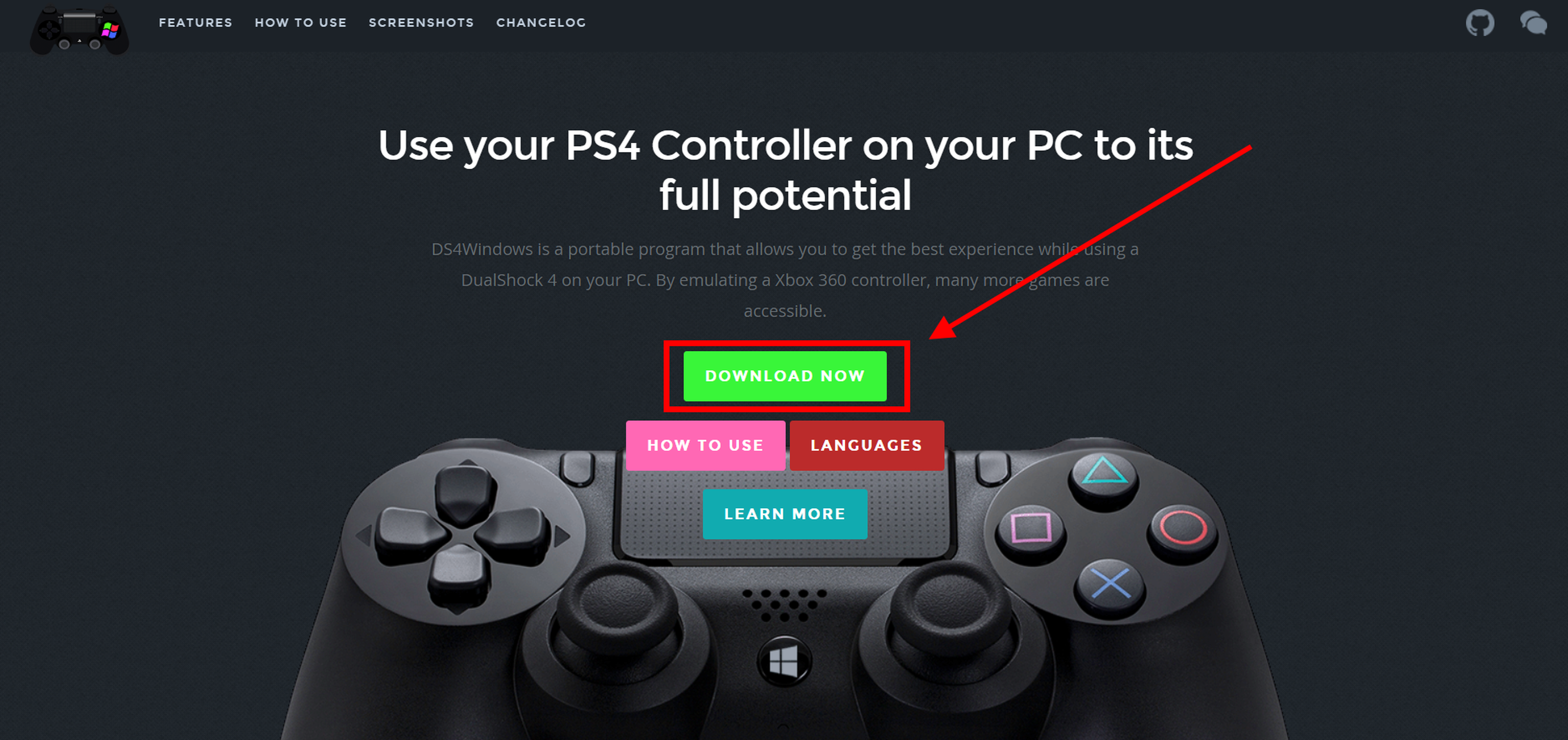
Cuando pulses en el botón, te llevará a otra página en la que tendrás que descargarte el software más reciente. En el momento de este tutorial estaba la versión 1.4.52, pero si consultas esta guía en un futuro puede que se haya actualizado el software. Ante la duda, siempre la más nueva ya que corrige pequeños fallos y asperezas. En este caso debes bajarte este paquete: DS4Windows.zip.
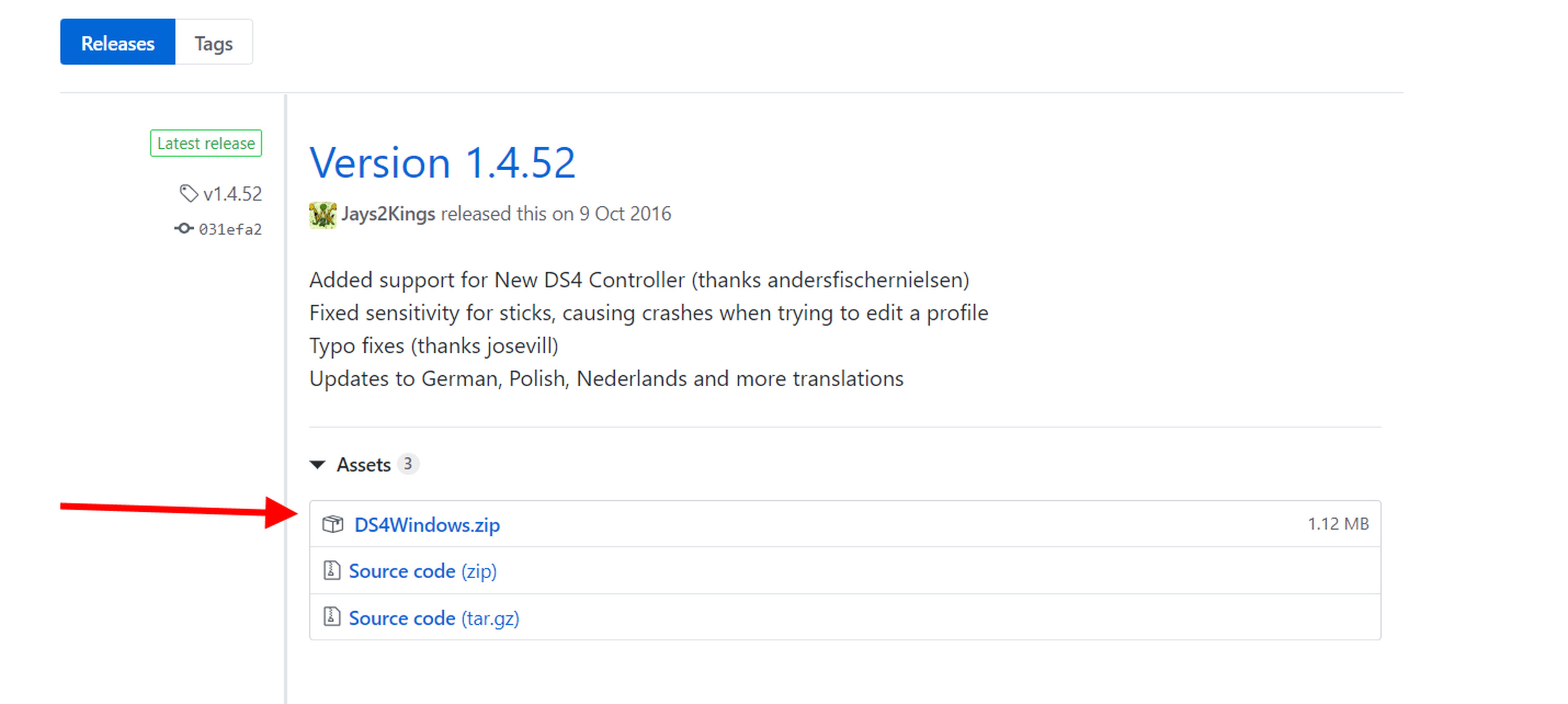
Cuando haya terminado la descarga, descomprime el archivo y haz doble clic en DS4Windows.
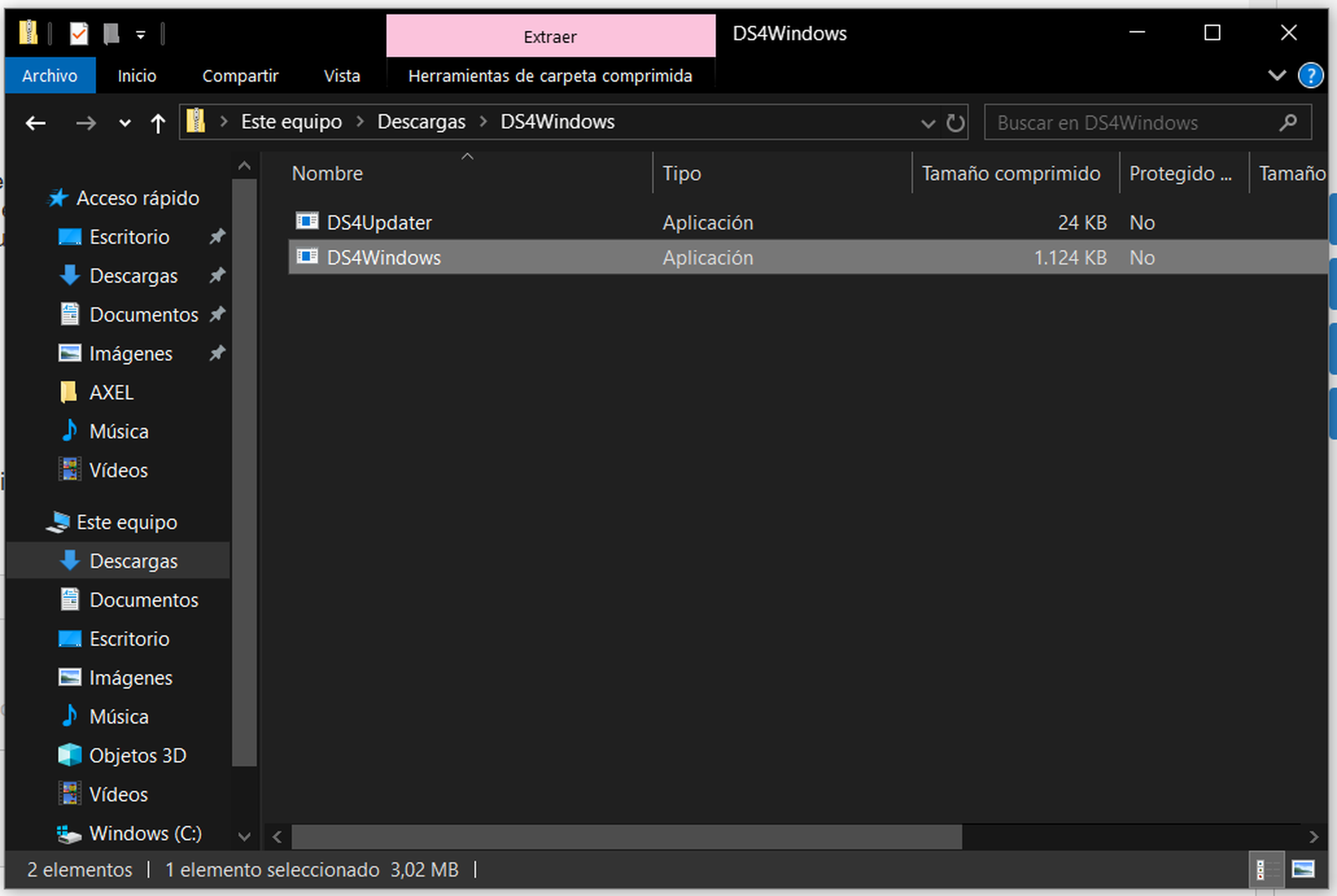
Se extraerá el contenido y deberás pinchar en el icono del mando que tendrá el mismo nombre que el anterior. Ya estás cerca de poder utilizar el mando de PS4 con toda nuestra biblioteca de PC, pero antes debemos instalar el programa. Para ello dale al botón Step 1: Install the DS4 Driver y cuando haya terminado pincha en Instalar dejando el tic verde en Siempre confiar en el software de "Bruce James".
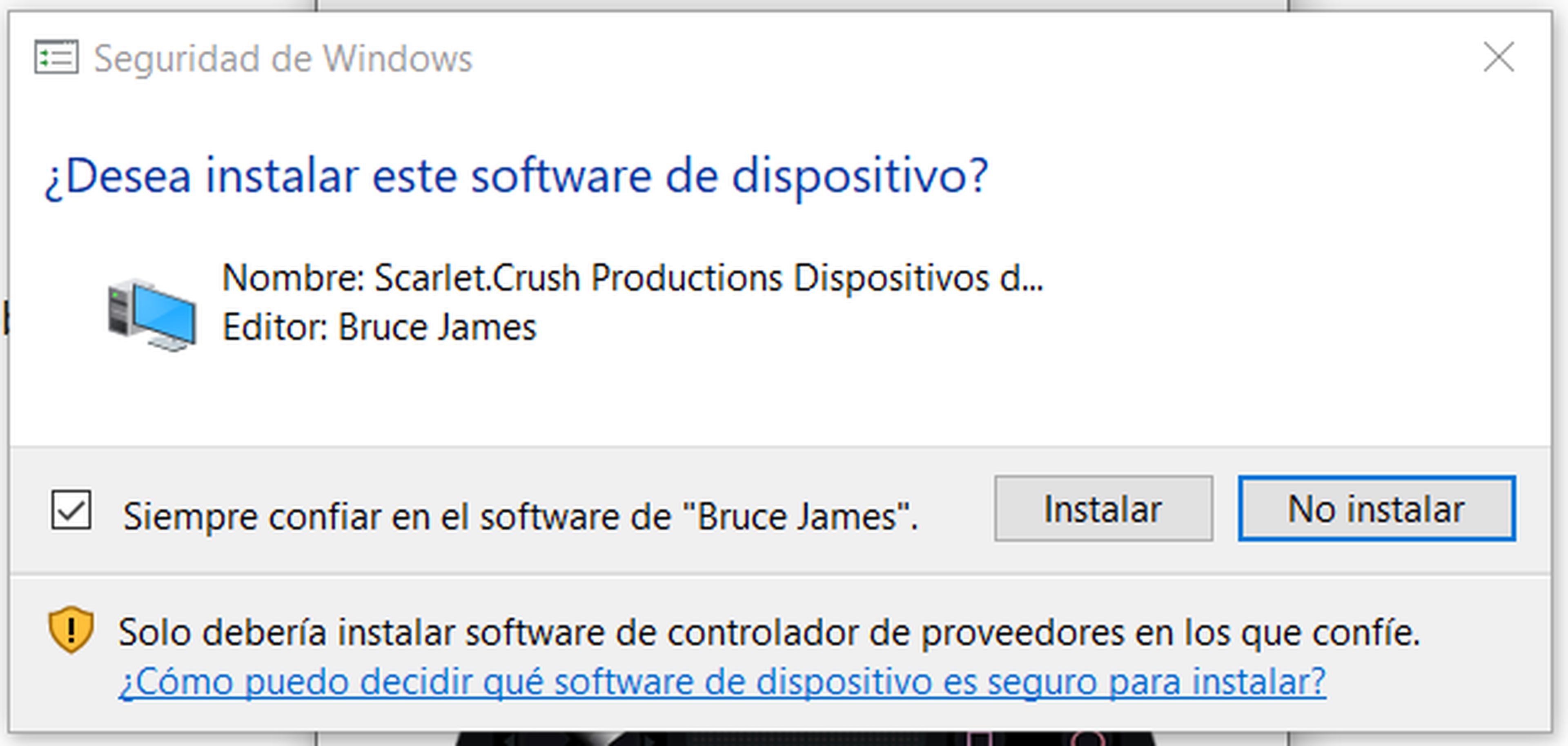
Con esto debería haber detectado el mando, si no ha sido así, reinicia el ordenador o espera 10 minutos, lo que te sea más rápido. Si no recuerdas cómo se llama el programa para poder configurar tu DualShock en Windows, no te preocupes: Escribe en el buscador de DS4Windows y pincha en la carpeta que verás en la sugerencia.
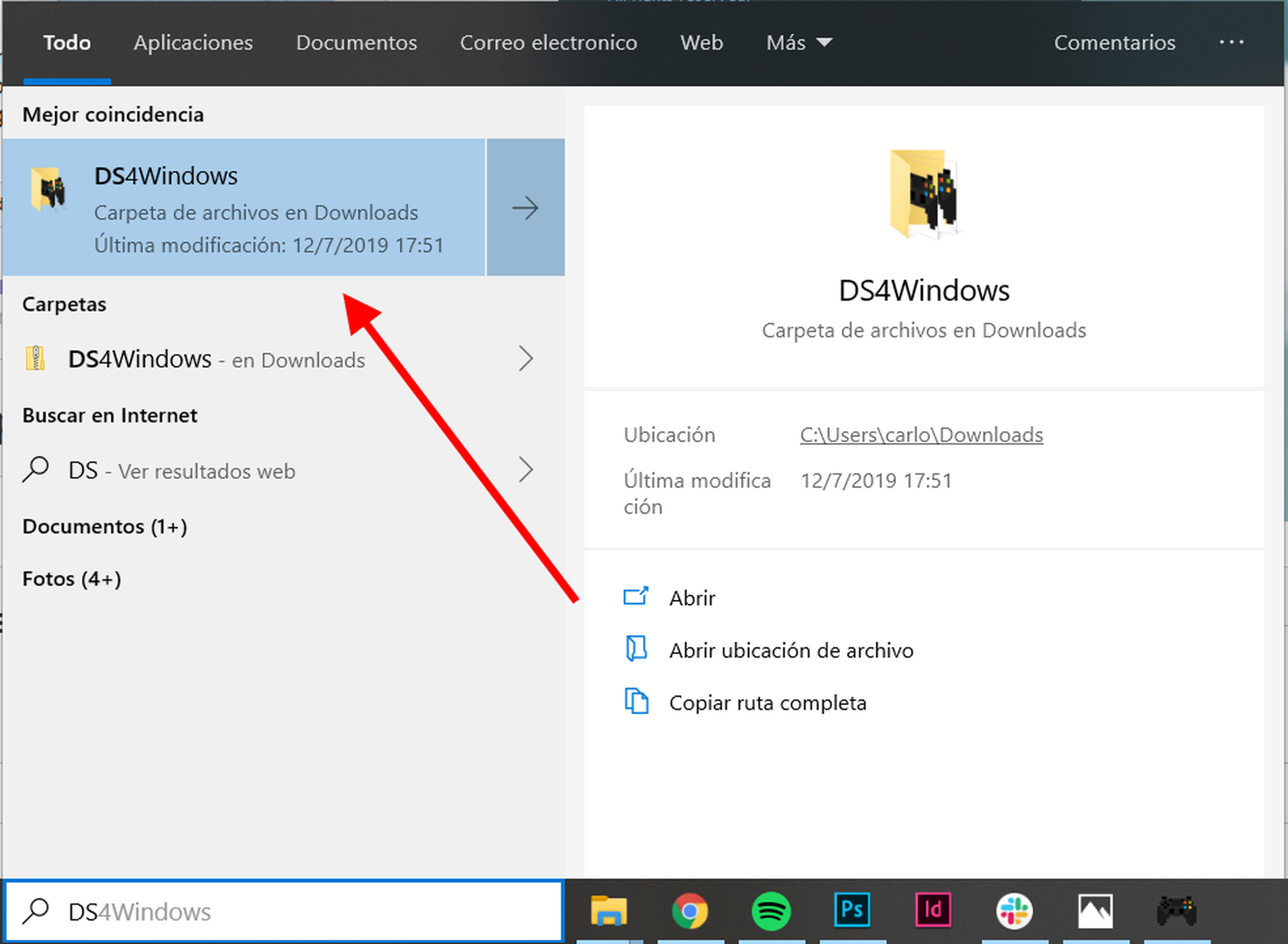
Una vez entréis de nuevo al programa, si todo ha ido bien veréis conectado el mando e incluso sabréis el nivel de batería que tiene.
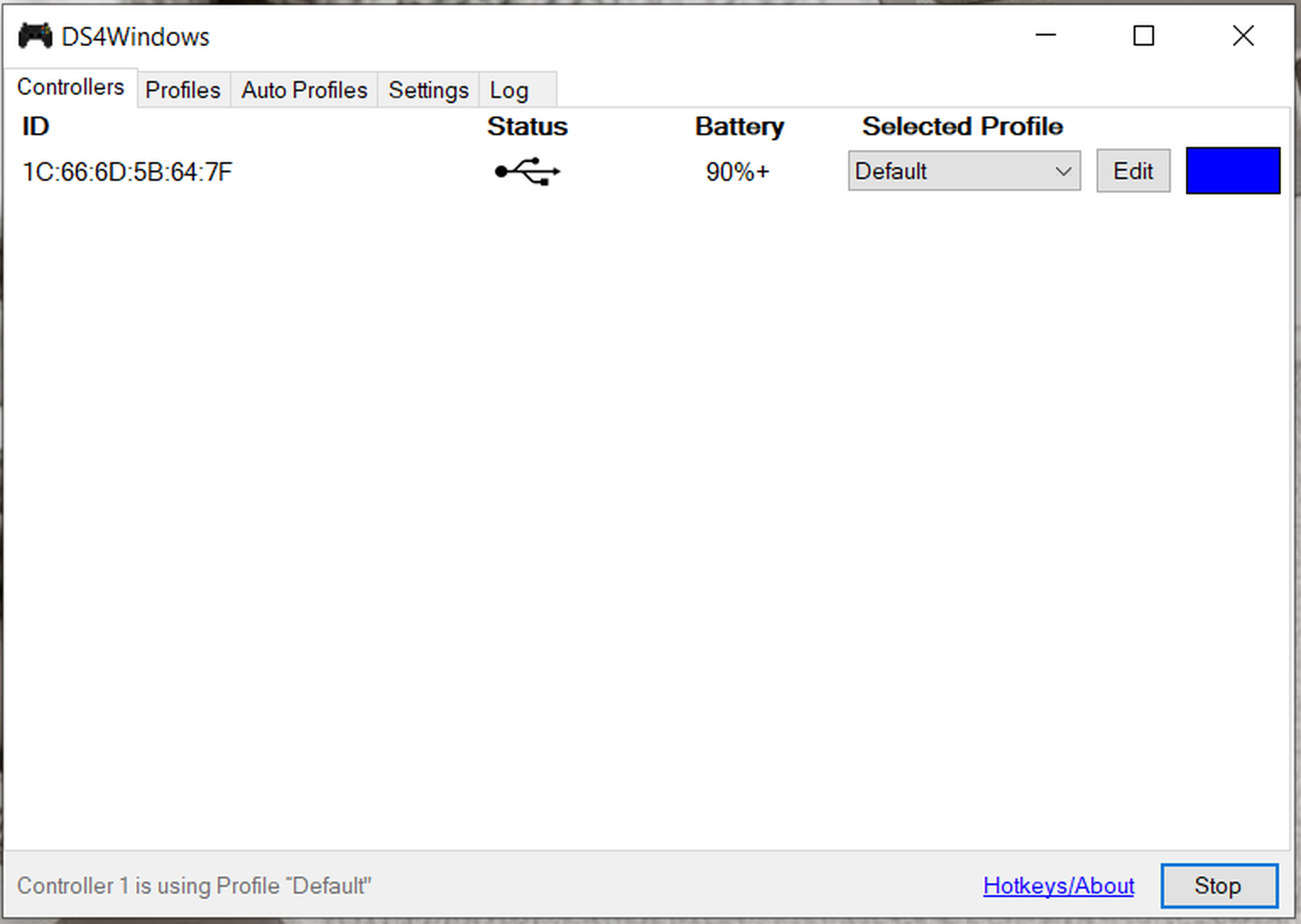
Ahora solo queda ponerse con vuestro mando de PS4 a jugar a todos los juegos que tengáis en PC.
Otros artículos interesantes:
Descubre más sobre Carlos Ferrer-Bonsoms Cruz, autor/a de este artículo.
Conoce cómo trabajamos en Business Insider.